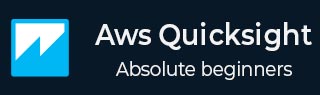
- AWS Quicksight 教程
- AWS Quicksight - 主页
- AWS Quicksight - 概述
- AWS Quicksight - 登陆页面
- AWS Quicksight - 使用数据源
- AWS Quicksight - 数据源限制
- AWS Quicksight - 编辑数据集
- AWS Quicksight - 创建新分析
- AWS Quicksight - 添加视觉效果
- 使用滤镜来呈现视觉效果
- AWS Quicksight - 见解
- AWS Quicksight - 创建故事
- AWS Quicksight - 使用参数
- AWS Quicksight - 共享分析
- AWS Quicksight - 仪表板
- AWS Quicksight - 管理 Quicksight
- AWS Quicksight - 版本类型
- AWS Quicksight - 管理 IAM 策略
- AWS Quicksight - 嵌入仪表板
- AWS Quicksight - AWS 开发工具包
- 开发者的责任
- AWS Quicksight 有用资源
- AWS Quicksight - 快速指南
- AWS Quicksight - 有用的资源
- AWS Quicksight - 讨论
AWS Quicksight - 使用过滤器进行视觉效果
Quicksight 允许您向正在创建的视觉效果添加过滤器。您可以选择仅将过滤器应用于任何分析下的单个视觉对象或所有视觉对象。要添加过滤器,请单击左侧选项卡上的“过滤器”图标。如果有的话,它将显示现有的过滤器,或者可以根据要求创建过滤器。在下面的示例中,我们没有任何现有的过滤器,因此它提供了“创建一个”选项

单击“创建一个”后,您可以创建过滤器。这允许您选择是否要仅向一个或所有视觉效果添加过滤器。它还允许您选择要应用过滤器的字段。
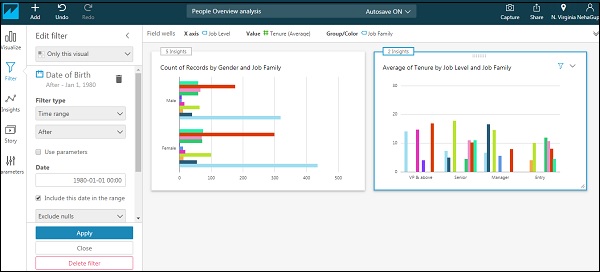
在上面的示例中,我们在输入数据集的“出生日期”字段中添加了一个过滤器并指定了一个日期。现在,视觉效果包含不同工作级别和工作类别下员工的平均任期,但仅包括出生日期在 1980-01-01 之后的员工。